说明:详细记录Matlab R2017b在Ubuntu 16.04中从下载到安装成功的完整详细过程。本文给出Matlab R2017b(Linux系统)的完整安装包下载地址,逐步介绍一种简单易行的安装方法,包括在桌面创建快捷方式,最终能完整运行。
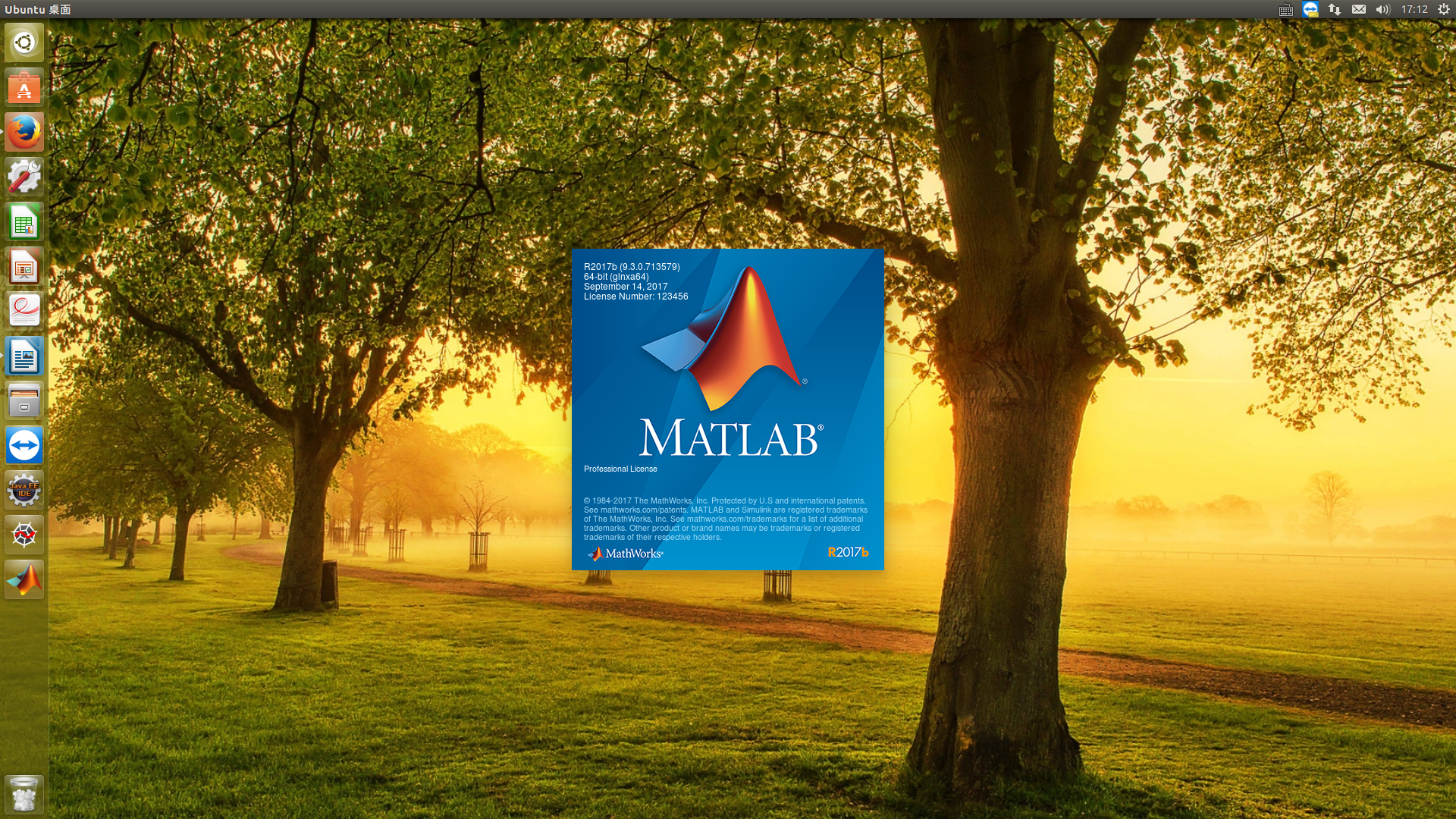
1. 前言
最近由于项目原因,需要在Ubuntu上安装MATLAB,在网上找了很久发现一些教程大多步骤繁杂且叙述不够完整。和Windows安装软件的方式有所不同,从找文件包到安装完成,刚刚接触Linux的初学者在这上可能没少耗费时间,特此整理了这篇博文供大家参考。(这里安装版本为最新的Matlab R2017b,操作系统为Ubuntu 16.04。Ubuntu 18.04应该也可以。)
2. 安装步骤
2.1 下载安装包
目前网上已经有Matlab R2017b的Linux版,真心感谢那些资源提供者,但有些资源有点不厚道了,说是特别版压缩包里面却缺少特别文件、密码等等。我在安装时就遇到了这样的问题,在网上找寻良久终于找到了缺少的特别文件,这里将所有文件重新整理打包上传供大家下载
------------------------------------------分割线------------------------------------------
Matlab R2017b的Linux版下载地址可从以下信息的得到下载:
点击这个http://www.558idc.com/Linux/2013-12/93755.htm 链接关注 自由互联官方微信,关注后回复数字158565。即可得到网友的分享密码。
如果取消关注自由互联公众号,即使再次关注,也将无法提供本服务!
链接: https://pan.baidu.com/s/1knv0_GEDKULwWmClijU66A 密码:获得见上面的方法,地址失效请在下面留言。
------------------------------------------分割线------------------------------------------
下载完成如下图所示
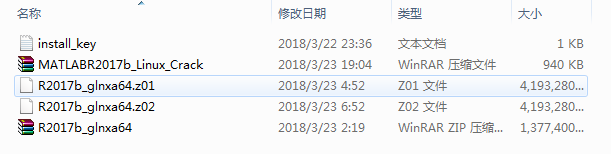
上图为Windows下的文件保存情况,Ubuntu下类似。全部准备就绪,进行下一步。
2.2 开始安装
(1)文件解压
将文件下R2017b_glnxa64以及MATLABR2017b_Linux_Crack两压缩包解压,建议先在Windows下解压好然后直接将全部文件拷到Ubuntu中(压缩包R2017b_glnxa64解压后的iso文件大小在10G左右,需要用移动硬盘拷贝),这样省去一些输代码的操作。
全部解压后在ubuntu下的文件显示如下

当然也可以在ubuntu下解压,Ubuntu 16.04中可以通过选中压缩包后右击选择‘提取到此处’,便可实现解压。不过这可能会出错,原因可能是没有安装相应的解压工具,在文件所在目录下右击选择‘在终端打开’打开终端,在终端输入以下代码
sudo apt-get update
sudo apt-get install unrar
sudo rar x MATLABR2017b_Linux_Crack.rar便可完成MATLABR2017b_Linux_Crack压缩包的解压了,解压后的文件在相同文件夹下。接下来解压R2017b_glnxa64,同样在文件所在目录下右击选择‘在终端打开’打开终端,在终端输入以下代码
sudo apt-get install unzip
sudo unzip R2017b_glnxa64.zip解压任务完成。
(2)挂载镜像文件
首先需要挂载iso文件,在解压完成的那个文件夹下右击打开终端输入以下代码,注意代码中的username是安装系统时个人设置的,每台电脑有所不同,我这里是wuxian,注意要改成自己的文件名(打开home文件夹后出现一个文件夹就是它啦)。
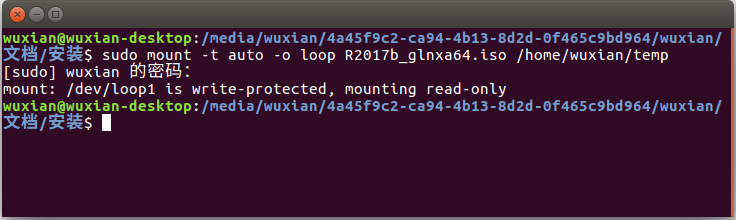
mkdir /home/username/temp
sudo mount -t auto -o loop R2017b_glnxa64.iso /home/username/temp(3)进入文件夹安装
现在需要进入挂载的文件夹下运行安装文件了,继续输入以下代码
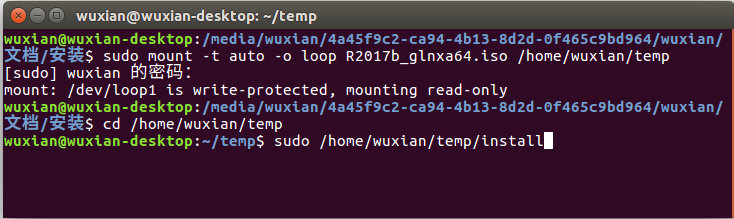
cd /home/username/temp
sudo /home/username/temp/install这时会运行MATLAB的安装文件,出现以下界面
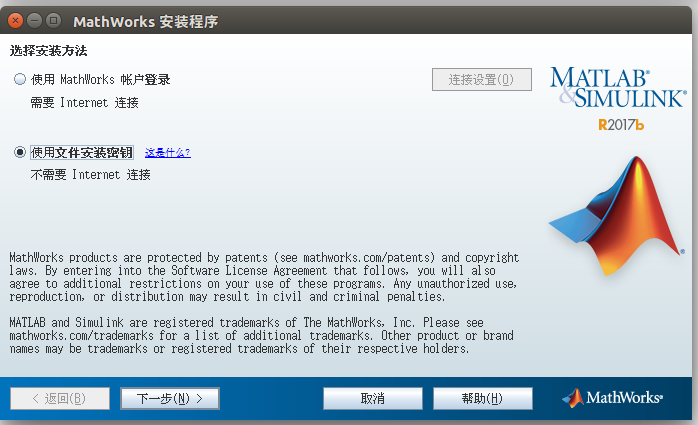
选择‘使用文件安装密钥’,然后点击‘下一步’。出现以下界面,选择‘是’,点击‘下一步’。
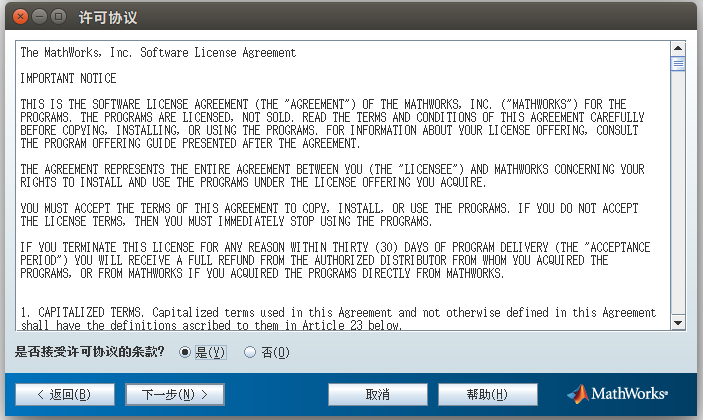
下面需要设置安装路径,系统会自动默认填好路径,为方便后面安装这里不做修改,直接下一步
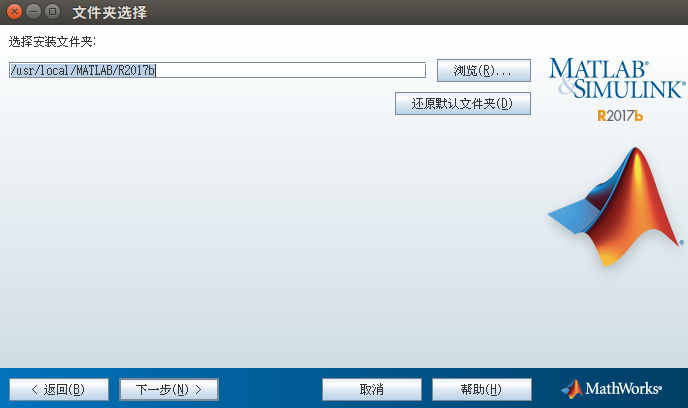
选择安装的产品,保持默认的全选,选择‘下一步’
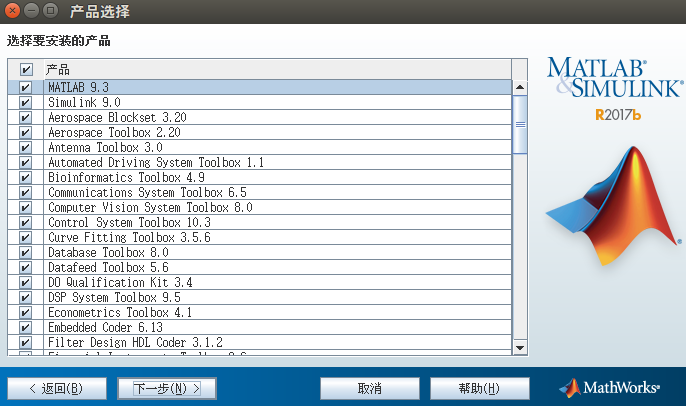
选择安装选项,继续下一步
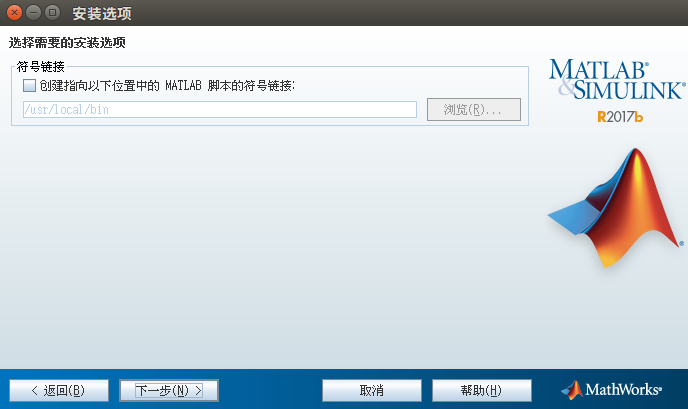
确认安装,点击‘安装’
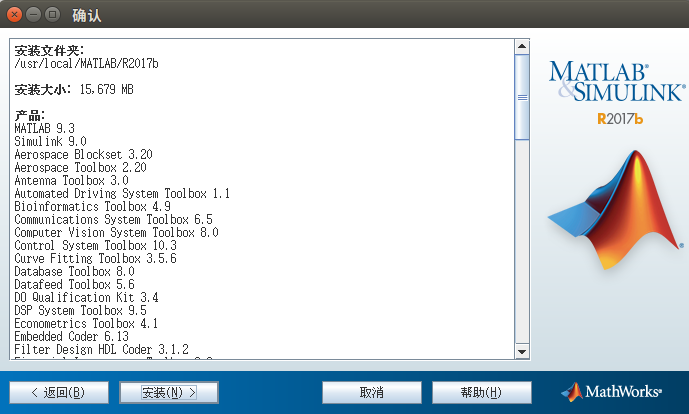
开始正式安装,进度条走起
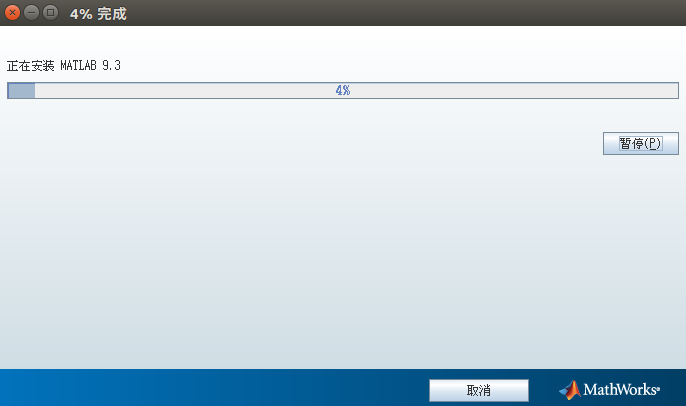
耐心等待一会进度条走到100%,出现以下界面,继续‘下一步’
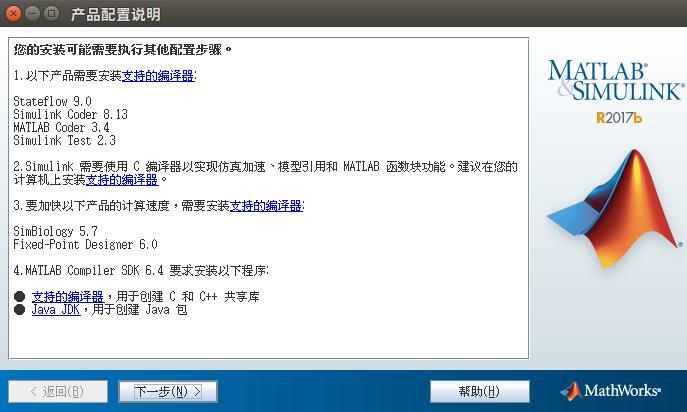
最后点击完成,完成安装
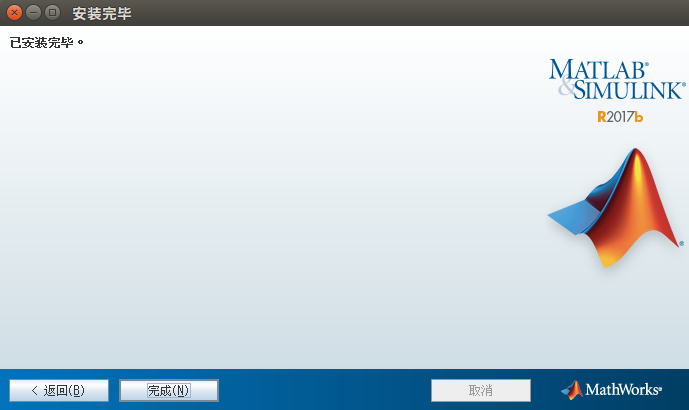
在该文件夹下右击打开终端,在终端输入如下代码
sudo cp license_standalone.lic /usr/local/MATLAB/R2017b/licenses/
sudo cp libmwservices.so /usr/local/MATLAB/R2017b/bin/glnxa64/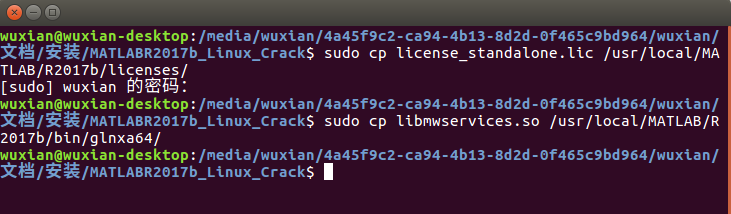
安装也就结束了
(5)取消挂载
安装完成,这时可以取消前面的文件挂载了,在终端输入以下代码取消挂载(注意修改username哦)
sudo umount /home/username/temp
(6)运行MATLAB
这时进入MATLAB目录打开MATLAB,输入以下代码
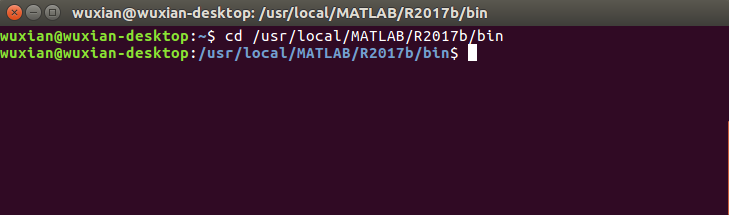
cd /usr/local/MATLAB/R2017b/bin
./matlab这时出现MATLAB启动界面,如此大功告成
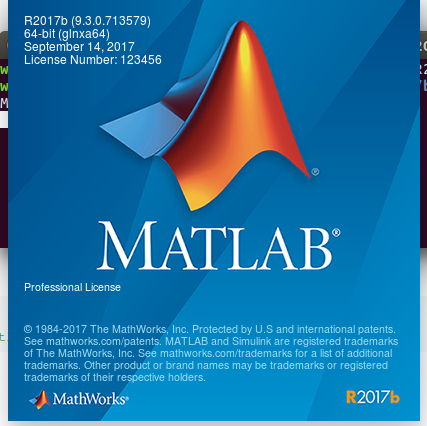
2.3 优化
(1)为了访问matlab时不用加路径,添加环境变量可在 /etc/profile中添加以下代码#set matlab evvironment
export PATH=$PATH:/usr/local/matlab/bin (2)为了防止可能的错误,安装MATLAB的支持包,在终端输入以下代码
sudo apt-get install matlab-support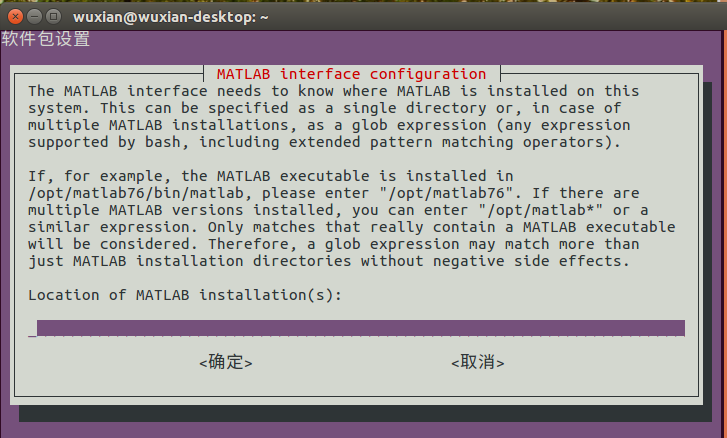
在提示的MATLAB所在安装目录输入框中输入:/usr/local/matlab/bin,完成支持包的安装
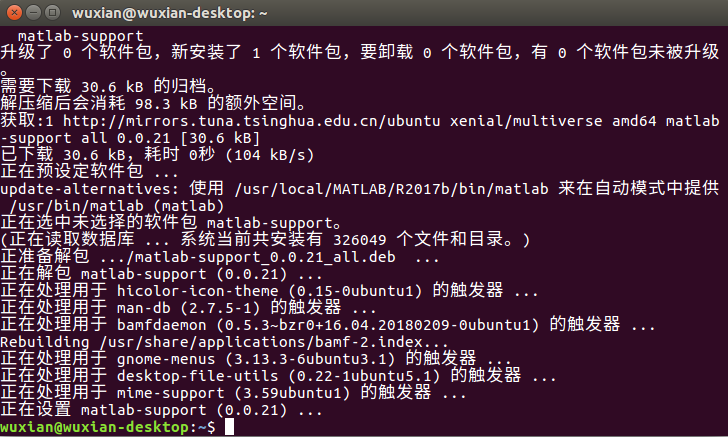
(3)虽然上面的终端启动能打开,但关闭终端后MATLAB也一起关闭,下次要打开还得输一串代码,这里用个简单的方法创建快捷方式。输入如下代码后,打开MATLAB,右击软件图标选择‘锁定在启动器’。
cd /usr/local/MATLAB/R2017b/bin
./matlab这时打开/usr/share/applications/目录,可以看到如下的图标
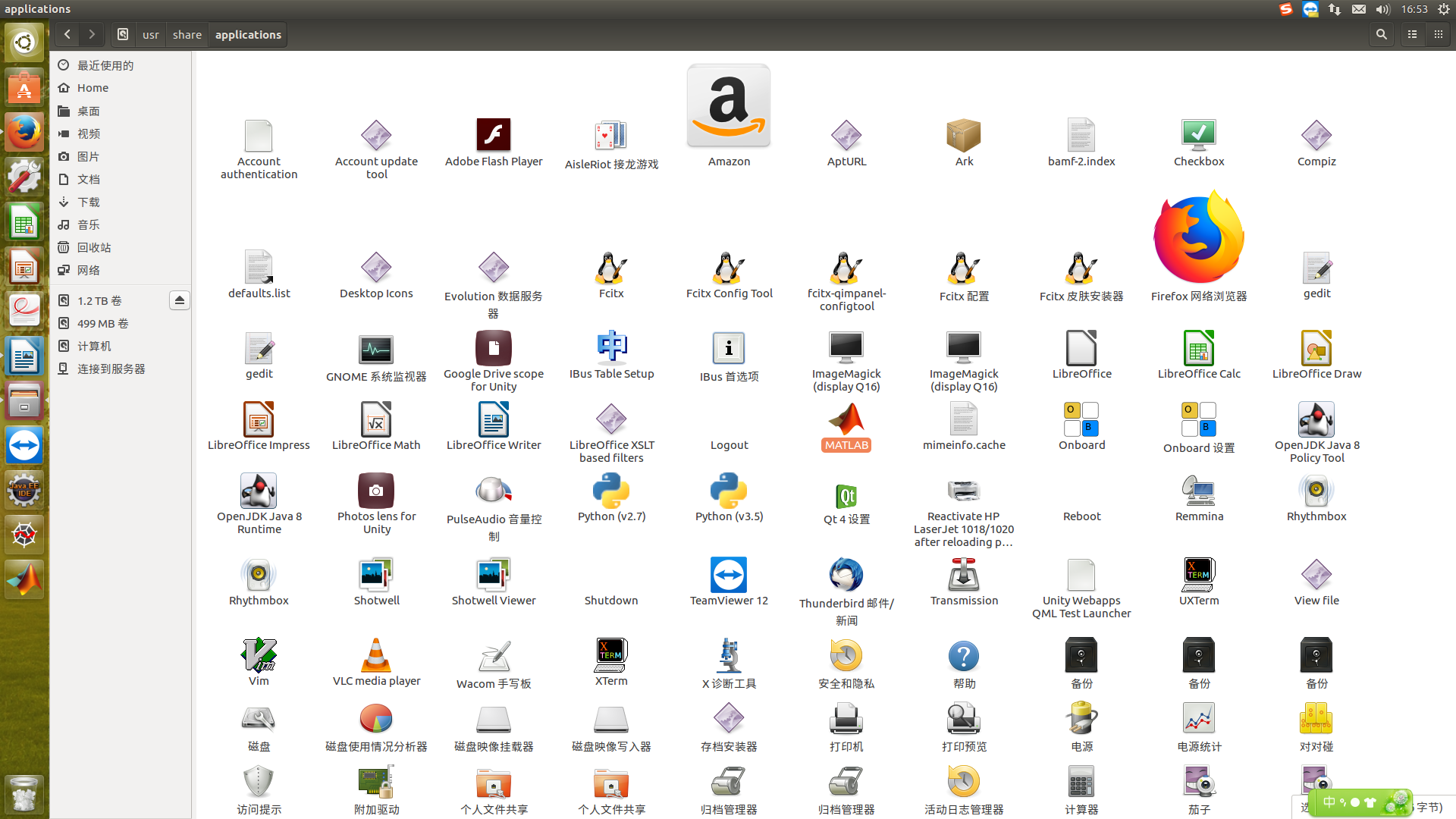
找到MATLAB那个经典图标,把软件的图标拖到启动器上,这样快捷方式创建完毕,下次点击图标就能启动MATLAB了。
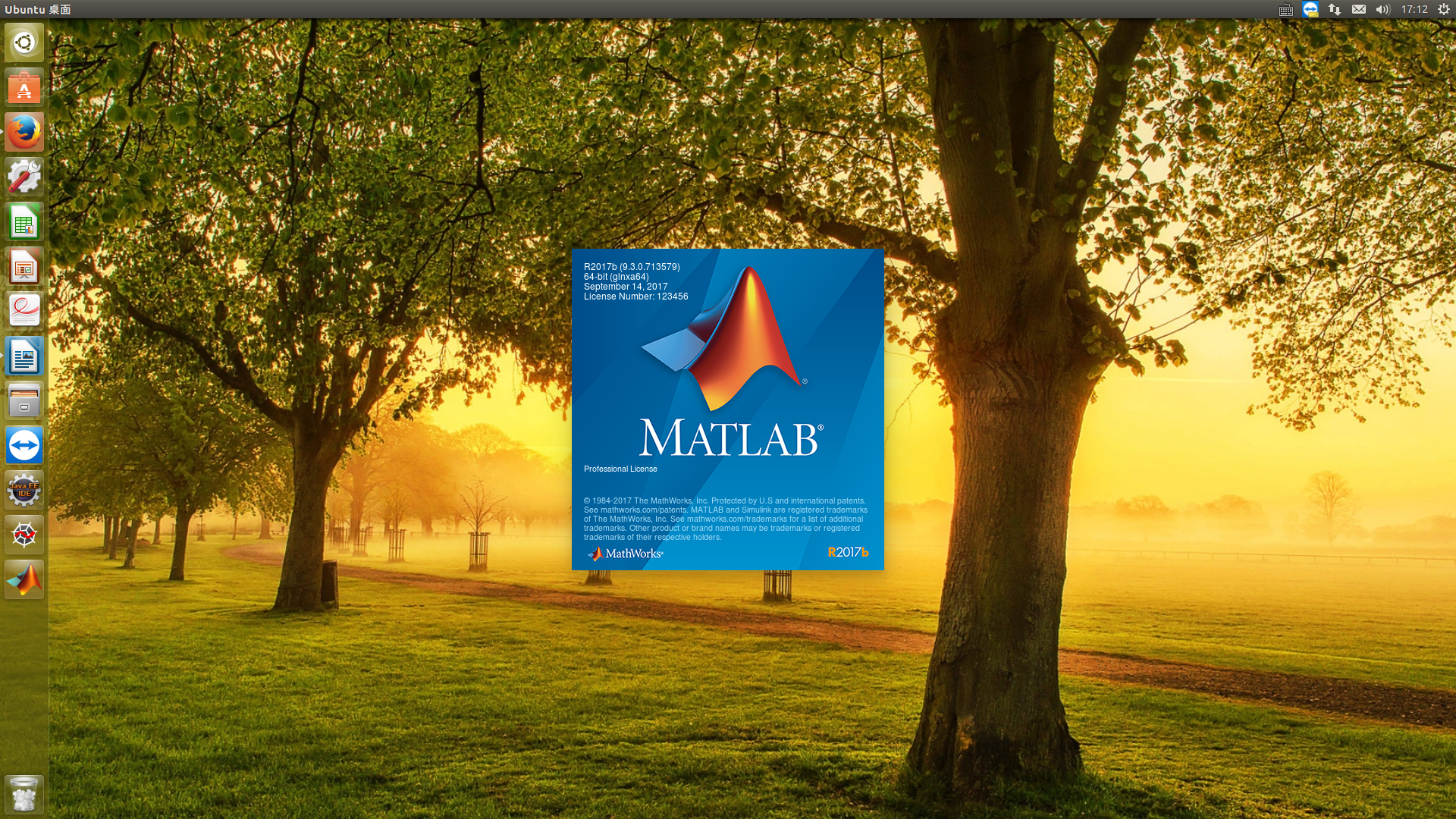
3. 结束语
上面提及的安装步骤是本人在查阅了网上众多安装教程加上在自己电脑安装成功后的整理和总结,由于每个人的Ubuntu系统实际情况各有差异,按照文中的步骤执行时不排除安装失败的可能,原因因人而异这里也不可能一一解决,一句话,遇到问题时得具体分析了。在Ubuntu上安装软件时,出错时有发生也是正常现象,万一安装没有成功也希望大家冷静对待,不要因为一时的安装不成功而影响了热忱学习的好心情哦。由于博主能力有限,如有纰漏错误之处还请大家指出,同时也欢迎在下方留言交流。
PDF版完整安装教程可以到自由互联资源站下载:
------------------------------------------分割线------------------------------------------
免费下载地址在 http://linux.558idc.com/
用户名与密码都是www.558idc.com
具体下载目录在 /2019年资料/5月/9日/Ubuntu 16.04下安装MatlabR 2017b图文详解(附完整安装包)/
下载方法见 http://www.558idc.com/Linux/2013-07/87684.htm
------------------------------------------分割线------------------------------------------
相关:
- Ubuntu 16.04 安装配置MATLAB+Python +CUDA8.0+cuDNN+OpenCV3.1的Caffe环境 https://www.558idc.com/Linux/2017-06/145087.htm
- Ubuntu 16.04安装CUDA8.0 + cuDNN8.0 + OpenCV3.1.0 + Python2.7 + Matlab2014b + blas(mkl) https://www.558idc.com/Linux/2017-10/147618.htm
